清华大学信息技术小学四年级下册教案.docx
《清华大学信息技术小学四年级下册教案.docx》由会员分享,可在线阅读,更多相关《清华大学信息技术小学四年级下册教案.docx(17页珍藏版)》请在冰点文库上搜索。
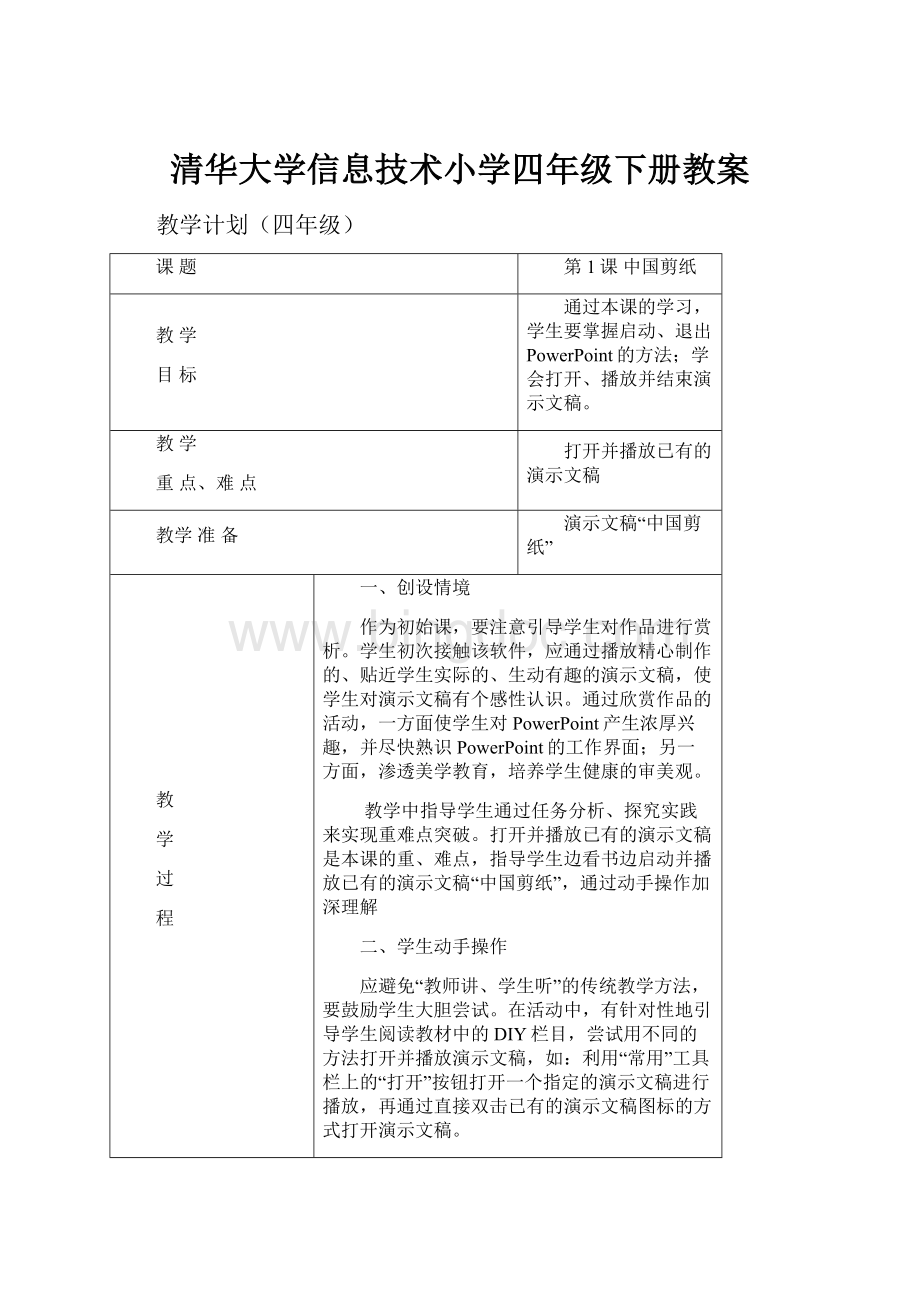
清华大学信息技术小学四年级下册教案
教学计划(四年级)
课题
第1课中国剪纸
教学
目标
通过本课的学习,学生要掌握启动、退出PowerPoint的方法;学会打开、播放并结束演示文稿。
教学
重点、难点
打开并播放已有的演示文稿
教学准备
演示文稿“中国剪纸”
教
学
过
程
一、创设情境
作为初始课,要注意引导学生对作品进行赏析。
学生初次接触该软件,应通过播放精心制作的、贴近学生实际的、生动有趣的演示文稿,使学生对演示文稿有个感性认识。
通过欣赏作品的活动,一方面使学生对PowerPoint产生浓厚兴趣,并尽快熟识PowerPoint的工作界面;另一方面,渗透美学教育,培养学生健康的审美观。
教学中指导学生通过任务分析、探究实践来实现重难点突破。
打开并播放已有的演示文稿是本课的重、难点,指导学生边看书边启动并播放已有的演示文稿“中国剪纸”,通过动手操作加深理解
二、学生动手操作
应避免“教师讲、学生听”的传统教学方法,要鼓励学生大胆尝试。
在活动中,有针对性地引导学生阅读教材中的DIY栏目,尝试用不同的方法打开并播放演示文稿,如:
利用“常用”工具栏上的“打开”按钮打开一个指定的演示文稿进行播放,再通过直接双击已有的演示文稿图标的方式打开演示文稿。
三、评价交流
通过小组评价,让学生巩固知识点。
教学计划(四年级)
课题
第2课中国风筝
教学
目标
从本课开始,学生将以制作“风筝艺术”演示文稿为活动主题,学会PowerPoint的一些最基本的操作技能。
教学
重点、难点
理解“占位符”的概念,掌握在“占位符”中输入文字并编辑文字的方法。
教学准备
下载一些介绍剪纸艺术的图片及文字资,供学生阅读与欣赏。
教
学
过
程
一、创建演示文稿
创建演示文稿有不同的方法。
启动PowerPoint后,系统会自动建立一张空白的标题幻灯片,在这张幻灯片上,有两个用来输入文字的虚线框,称为“占位符”。
“占位符”是本课的重点、难点,为便于学生的理解,可指导学生在“占位符”中输入标题文字并对文字进行“字体”、“字号”以及“颜色”等设置,通过实际操作来理解“占位符”及其作用。
二、学生自己动手操作
本课,学生只制作了一张标题幻灯片,为进行日后的修改与完善,需要将文件以演示文稿的方式进行保存。
应一步步进行演示,并加以详细讲解;学生在保存文件时,要特别关注那些操作困难的学生,确保学生第一次保存文件成功。
在演示的过程中,特别要引导学生理解:
PowerPoint提供了多种不同的文件保存类型,默认的保存类型是“演示文稿”,扩展名是.ppt
教学中要特别注意进行适当的演示与辅导。
在学生活动中,应加强有针对性的巡视指导,对有困难的学生重点进行帮助。
教学计划(四年级)
课题
第3课纸鸢传情
教学
目标
本课将继续制作演示文稿“风筝艺术”。
学生们将学会在演示文稿中插入图片、调整图片的大小与位置、调整图片的叠放次序以及调整图片的亮度和对比度。
教学
重点、难点
在幻灯片中插入图片并对图片进行修改与编辑
教学准备
为学生提供一些相关的图片素材
教
学
过
程
一、引入新课
本课学生会再次接触到文件的操作:
已有文件的打开和再次保存。
要引导学生明确打开文件的时候,注意原来存放文件的路径。
至于打开文件的方法并不难,可以利用知识的迁移。
容易出问题的地方是:
在保存文件时,有些学生对“保存”命令与“另存为”命令不能正确区分,他们没使用“保存”命令,而是再次使用“另存为”命令,这样计算机会给出一个对话框,要指导学生读懂对话框,这点非常重要,它是学生必备的操作技能,需要长期反复地训练。
二、学生动作操作
有图片的演示文稿才会更生动。
引导学生利用在“Word”程序中插入图片的方法,自己在菜单中找到相关的命令,这样会使学生印象较为深刻。
注重提高学生的自学能力。
对一些叙述清晰、难度不大的操作,可以利用教材,让学生自学某些技能,如:
调整图片的大小与位置、调整图片的叠放次序。
三、小组合作交流
对阅读能力弱、理解能力差的学生,教师可对其进行重点辅导,也可采取小组合作研究、汇报研究成果的方式解决问题。
教学计划(四年级)
课题
第4课风筝艺术
教学
目标
本课将继续制作演示文稿“风筝艺术”。
学生将学会在演示文稿中插入新幻灯片、插入艺术字、文本框。
教学
重点、难点
在幻灯片中插入“艺术字”、“文本框”。
教学准备
教材中所需资源在网上素材库中提供。
教
学
过
程
一、插入新幻灯片
引导学生通过自学、小组讨论等方式进行研究。
通过实践学生会清楚:
执行“新建”命令的结果是新建了一个演示文稿,而执行插入“新幻灯片”命令是在本演示文稿中插入一张新幻灯片。
鼓励学生大胆尝试,尝试的过程就是经验积累与意义建构的过程。
二、学生动作操作
插入新幻灯片有多种方法:
(1)执行“插入”→“新幻灯片”命令。
(2)通过热键Ctrl+M。
(3)在“格式”工具栏上,单击“新幻灯片”按钮。
(4)将插入点放在“大纲”或“幻灯片”选项上,然后按“回车键”。
三、课外知识
要注意让学生利用已有的知识技能解决问题,培养学生解决问题的能力。
自学在PowerPoint中插入“艺术字”以及“文本框”,然后对“艺术字”及“文本框”进行编辑修饰。
这样学生可以很容易地掌握新知识,并能较好地运用,实现温故知新、融会贯通。
要注意学生之间的差异,对他们进行有针对性的教学。
对于操作速度快、任务完成迅速的同学,可以让他们进行自由的创作,对于学习进度比较慢的同学,可以适当降低难度。
教学计划(四年级)
课题
第5课皮影艺术
教学
目标
学会设置幻灯片“背景”、学会在幻灯片中插入剪贴画并复制剪贴画。
教学
重点、难点
设计幻灯片的“背景”效果
教学准备
为学生提供一些相关的图片素材
教
学
过
程
一、创造情境
利用查找到的资料,制作具有幻灯片“背景”效果的演示文稿,让学生完全参与创作,充分发挥创造性,充分表达自己情趣的机会。
但教学的重点仍然是利用查找到的资料,制作具有幻灯片“背景”效果的演示文稿。
引导学生明确:
制作幻灯片的目的,是将自己所要表达的意思传递给观众,因此,除了内容的设定外,幻灯片背景的选择也很重要。
因为背景选择得当,可以使幻灯片的主题更加鲜明突出。
首先,进行效果对比演示(精心制作的、只区别于具有幻灯片“背景”效果和不具有幻灯片“背景”效果的两个样例),供学生赏析,使学生对幻灯片“背景”有感性认识并明白每张幻灯片的“背景”效果可以不一样。
然后,指导学生利用教材自学或合作学习,完成幻灯片“背景”效果的设置。
最后,展示、交流学生研究成果。
采取启发式教学方式,调动教学中的各因素发挥积极作用,提高教学质量,使课堂教学过程得到优化。
如:
因要求学生围绕某一主题自由创作,没有准备相关的图片,此时自然引出“剪贴画”的概念。
怎样插入剪贴画?
顺势启发学生:
剪贴画也是图片。
这样,学生会随着教师的启发去思考去探究插入“剪贴画”的方法。
教学计划(四年级)
课题
第6课创意无限
教学
目标
本课学习利用“设计模板”来创建以“现场竞猜”为主题的演示文稿,并学习在幻灯片中插入“自选图形”的方法。
教学
重点、难点
使用“设计模板”创建演示文稿。
教学准备
先绘制一些自选图形,帮助学生开阔思路。
教
学
过
程
本课导入部分指明要利用“设计模板”创建演示文稿,它给学生提出了明确的学习任务。
创建演示文稿有不同的方法。
在第1单元我们学习了利用空白幻灯片创建演示文稿的方法。
本单元我们将研究使用“设计模板”来创建演示文稿。
“设计模板”中包含演示文稿样式的文件,背景设计和填充、配色方案以及幻灯片母版和可选的标题母版。
首先,引导学生进行作品的赏析,将精心制作的套用了“设计模板”后的演示文稿供学生欣赏,并启发学生观察演示文稿整体风格有什么特点?
其目的是:
使学生发现作品整体风格相似之处,从而引发学生质疑,这是学生发现问题的过程;然后,指导学生分析问题:
怎样制作风格一致的演示文稿?
这是学生分析问题的过程。
最后,选择该模板创建一个演示文稿并引导学生观察套用该模板后的效果。
学生讨论:
说说使用“设计模板”创建演示文稿的优势以及对“设计模板”的认识。
(方便快捷、保持整体风格……)
在幻灯片中插入“自选图形”是本课的重点,但不是难点。
基础好的同学可以充分发挥想象力进行创作。
对于基础相对差的学生,可以充分利用教材,边看书、边操作,或带领学生共同完成任务。
教学计划(四年级)
课题
第7课迷人动画
教学
目标
为演示文稿中的对象设置动画效果。
教学
重点、难点
为演示文稿中的对象设置动画效果。
教学准备
演示文稿“现场竞猜”
教
学
过
程
首先,通过赏析活动,全面提升全体学生学习的参与度和积极性。
自然而然地进入主题研究。
主题研究的过程就是任务分析、探究实践、重难点突破的过程。
怎样为幻灯片中的对象设置动画效果?
引出:
请同学们打开一个已有的演示文稿(可以是学生前几课制作的演示文稿,也可以是给定的没有添加动画效果的演示文稿)。
然后,尝试用演示文稿预设的“动画方案”来为幻灯片中的对象设置动画效果。
在研究了使用“动画方案”设置动画后,进行作品的再赏析,通过引导学生观察,使学生发现新问题:
除了“占位符”中的文字外,幻灯片中的其他对象都不受预设动画方案的控制,怎样为其他对象设置动画效果呢?
引导学生看书研究,然后进行汇报交流。
改变对象的动画效果。
由于受动画播放顺序的要求,所以需要通过调整来改变对象的动画执行顺序。
通过演示教学,用实例来指导学生理解并掌握改变对象动画顺序的方法。
在演示教学中,特别是指导学生注意观察对话框中的各选项提示,培养学生的观察力。
教学计划(四年级)
课题
第8课配乐欣赏
教学
目标
本课学习在演示文稿中插入背景音乐。
教学
重点、难点
设置演示文稿的背景音乐。
教学准备
找音质美、内容积极向上的音乐供学生欣赏与使用。
教
学
过
程
当播放演示文稿时,启发学生发现:
背景音乐只在第1张幻灯片中播放,而继续放映第2张幻灯片时,背景音乐已经结束了。
怎样使音乐播放至演示文稿结束?
引导学生探究:
改变背景音乐的播放效果。
这是本课的又一重、难点,而这一探究过程与前一过程紧密衔接。
为了使学生更好地理解并掌握“改变背景音乐的播放效果”这一技能,通过演示教学对学生进行有效的指导。
学生完成任务后,可让学生听听效果,如果效果不满意,怎样修改添加的音乐?
进而启发学生阅读教材“智多星”栏目中的内容。
通过阅读与操作,学生可以掌握这一知识点。
本课教学中“赏”的教学很重要。
引导学生从健康向上的音乐中感受美。
教学中,不但要注重对解决实际问题的能力、创新能力、实践或动手能力的培养,还要加强欣赏美、鉴赏美的能力培养。
教学计划(四年级)
课题
第9课评价交流
教学
目标
本课学习在演示文稿中使用电脑“绘图笔”和“会议记录”功能。
教学
重点、难点
演示过程中使用“绘图笔”。
教学准备
准备所用范例。
教
学
过
程
本课主要由以下知识点组成:
1.使用电脑“绘图笔”。
2.使用“会议记录”功能。
演示过程中使用“绘图笔”是本课的教学重点。
引导学生:
你希望在幻灯片的放映过程中,在幻灯片上写写画画吗?
比如:
画一幅图表或者在字词下面画线。
在激发学生兴趣后,演示操作过程,使学生理解PowerPoint所包含的虚拟“绘图笔”可以在演示的同时在幻灯片上作标记。
指导学生操作练习时,应让学生去发现:
当退出幻灯片时,用“绘图笔”所作的所有记号都将被清除,因此对将来要用到的注解,不能使用“绘图笔”来做。
对任何想要保存的注解都要使用“会议记录”。
对重点内容做标记时,只要在放映时右击,选择“指针选项”中的“绘画笔”,就可以用它作标记了。
当播放演示时,经常需要制作一张列表,并在里面列出自己的想法、评注、建议或操作。
这涉及本课的又一知识点使用“会议记录”功能。
通过演示来指导学生掌握这一知识点。
教学计划(四年级)
课题
第10课梦幻“六一”
教学
目标
本课学习为幻灯片上的对象进行“动作设置”的方法。
教学
重点、难点
为幻灯片上的对象设置“动作设置”命令。
教学准备
演示文稿“梦幻六一”
教
学
过
程
第一阶段:
赏析
典型作品是启发学生思路和思维的源泉。
本课引导学生赏析的范例可以有两类:
一类是符合主题、文字清晰、图文并茂的优秀作品;另一类则是可以“创设认知冲突”的“有缺撼”的作品,如:
播放中控制对象执行的动作出现问题。
灵活运用“有缺撼的作品”。
作品的“缺撼”可以非常直观地展现错误操作的后果(如:
链接页错误),集中地体现信息技术学习和应用中的常见误区。
通过这些作品来创设认知冲突,并以此作为学生探究、改进和创新的起点。
第二阶段:
主题研究
要给学生明确的任务。
如:
打开“有缺撼的作品”,利用正确的方法,重新为幻灯片进行“动作设置”,使作品在放映时正确播放,保证链接页正确等。
这是学生在教师引导下,通过修正错误来分析问题并解决问题的过程,也是重难点突破的过程。
第三阶段:
展评结合
通过点评与展评,让学生获得间接经验。
为幻灯片中的对象进行“动作设置”有不同的方法,产生的效果也不相同。
对于有创意的作品,教师应及时给予肯定,树立学生的自信心,鼓励学生的创造力。
第四阶段:
意义建构
通过课堂小结,帮助学生梳理思路,强调重点。
课堂小结时,要注意知识间的关联,要注意为下一课的教学打伏笔。
教学计划(四年级)
课题
第11课增进友谊
教学
目标
本课学习为演示文稿设置“幻灯片切换”效果。
教学
重点、难点
幻灯片设置“切换效果”。
教学准备
演示文稿“六一快乐”。
教
学
过
程
1.创设情境,激发兴趣
创设的情景要具有强高的真实性、说服力和感染力,情景能提供丰富的感知觉刺激并进而引发学生对情境本身的直接兴趣并以此来激发学生学习兴趣。
通过范例的演示,使学生感受并理解:
幻灯片切换效果是指在演示文稿放映过程中,每张幻灯片进入或离开屏幕时的方式。
如果在幻灯片中设置了“幻灯片切换”效果,那么在放映时就会出现相应的“幻灯片切换”效果。
2.适当演示,注意辅导
怎样为幻灯片设置“切换效果”?
这是本课重、难点。
教师可进行必要的讲解。
但要适可而止,不能让学生完全在教师讲解下亦步亦趋的模仿,要给学生留出探究和尝试的空间。
3.突出过程与方法
“幻灯片的切换”可以大大丰富演示文稿的整体表现力,项目比较多,要留有足够的时间让学生尝试、体验,其中关于自动切换的选项,可以让部分学有余力的学生学习、体会。
要注意知识的迁移,如:
删除幻灯片、删除并修改幻灯片上的对象。
学生能够根据需要,灵活使用这些技能。
4.注意作品的展示
通过展示,鼓励学生,重在相互学习和提出改进建议。
教学计划(四年级)
课题
第12课孝敬父母
教学
目标
本课学习设计一个漂亮的幻灯片母版,并用这个母版制作演示文稿。
教学
重点、难点
设计幻灯片母版,并用这个母版制作演示文稿。
教学准备
设计并制作利用了“幻灯片母版”的演示文稿“样例”。
教
学
过
程
本课主要由以下知识点组成:
设计幻灯片母版,并用这个母版制作演示文稿。
“母版”的作用是让演示文稿有统一的外观或背景。
自己设计母版,可以使演示文稿更具特色。
教学时,把精力放在如何帮助学生理解“幻灯片母版”上,切忌死教死记。
为了降低教学难度,可以把这一知识点分为2—3个环节来展开,每一个环节都要讲练结合,让学生在尝试中理解。
首先,教师可以引导学生进行“情景体验、案例剖析”。
通过分析作品中隐含的设计思路,启发学生设计自己幻灯片“母版”的思路,并规划利用自制“母版”制作作品的过程。
在放手让学生创作的过程中,发现学生有价值的操作方式、经验或创造性的问题解决方法,使一个学生的经验成为全班学生的认知资源,达到资源共享。
具体的教学过程会受到很多因素的限制,可视具体情况,灵活设计教学流程,动态组织管理教学过程。
教学计划(四年级)
课题
第13课爱的回报
教学
目标
本课学习对演示文稿进行“页面设置”以及“打印幻灯片”的方法。
教学
重点、难点
对演示文稿进行“页面设置”以及“打印幻灯片”。
教学准备
打印一张漂亮的幻灯片。
教
学
过
程
本课主要由以下知识点组成:
1.对演示文稿进行“页面设置”。
2.打印幻灯片。
从知识技能结构上看,所涉及的知识主要是对幻灯片的大小进行设置与打印。
“页面设置”、“打印幻灯片”是本课的重点。
从活动上看,把精心制作的“心意卡”打印下来送给父母,以表达对父母无限的爱,这是对学生道德的教育。
本课提供了让学生完全参与创作,并利用作品来表达自己情感的机会。
教学时,要渗透德育教育。
掌握“页面设置”这一技能非常重要,无论是制作Word文档、“画图”还是制作演示文稿,都涉及到文件的“页面设置”。
引导学生总结操作中的经验,它将有利于知识的迁移。
由于受硬件条件的限制,我校不具备“打印”条件,课堂上,可灵活掌握,关键是让学生学会打印幻灯片的方法即可。
教学计划(四年级)
课题
第14课宝贵遗产
教学
目标
本课学习利用“组织结构图”制作演示文稿。
教学
重点、难点
利用“组织结构图”制作演示文稿。
教学准备
演示文稿“中国的世界遗产”
教
学
过
程
第一阶段:
赏析
本课是以实例“中国的世界遗产”为主题来导入教学,目的是通过信息技术工具向人们介绍中国的世界遗产。
通过作品的制作过程,使学生认识并关注中国的世界遗产,从而更加热爱祖国并投身到宣传和保护世界遗产的活动中去。
作品的欣赏过程还可以启发学生体验作品构思的巧妙。
第二阶段:
主题研究
首先,引导学生模仿教材中提供的示例,尝试在幻灯片中插入“组织结构图”;然后,带领学生讨论对“组织结构图”的理解。
1.看书学习
首先,给学生明确任务。
2.教师讲解、示范
通过演示教学来帮助学生掌握这一知识技能。
3.巩固训练
趁热打铁,要求学生在下层方框中分别输入长城、故宫等文字。
怎样修改“组织结构图”的结构?
对于自学能力强的同学,可以看书操作,对于自学能力弱的同学,教师可巡视单独辅导。
4.重视学生反思
让学生简单演示并说说完成任务的过程,教师还要帮助学生梳理重点的知识、技能。
第三阶段:
展评结合
通过点评与展评,让学生获得间接经验。
通过调整“组织结构图”的结构,幻灯片的版面效果会不同。
教师应对有创意的作品给予肯定,树立学生的自信心,鼓励学生的创造力。
第四阶段:
意义建构
通过课堂小结,帮助学生梳理思路,强调重点。
课堂小结时,要注意知识间的关联,要注意为下一课的教学打伏笔,如:
插入“组织结构图”的目的是什么?
教学计划(四年级)
课题
第15课无限风光
教学
目标
本课学习制作由“超链接”和“动作按钮”控制播放的多媒体演示文稿。
教学
重点、难点
为演示文稿设置“超级链接和动作按钮”。
教学准备
中国的世界遗产。
教
学
过
程
本课主要由以下知识点组成:
1.为演示文稿”设置超级链接”。
2.设置动作按钮。
3.学会在幻灯片中插入视频文件(AVI格式)
(1).创设情境,激发兴趣
范例导入、刺激感觉、知觉并进而引发学生学习兴趣。
如:
通过放映“世界遗产在北京”的演示文稿,学生既能欣赏介绍故宫的视频图像,同时也能感受添加了“超链接”和“动作按钮”后演示文稿的强大交互性,从而激发亲自动手操作的欲望。
(2).适当演示,注意辅导
首先,教师要引导学生:
视频文件有不同的格式,本课只研究插入扩展名是AVI格式的视频文件,视频文件也就是影片文件。
如果时间允许,教师还可以介绍一些其他格式的视频文件。
怎样在幻灯片中插入扩展名为AVI格式的视频文件?
问题提出后,启发学生就如何解决问题展开思考。
引导学生:
在幻灯片中可以“插入”图片,也可以“插入”视频图像。
小组研究:
怎样将介绍“故宫”的影片“插入”到演示文稿中?
在学生汇报研究结果后进行必要的讲解。
3.突出过程与方法
教学计划(四年级)
课题
第16课为你骄傲
教学
目标
本课学习为演示文稿设置灵活的放映方式。
教学
重点、难点
为演示文稿设置灵活的“放映方式”。
教学准备
生动有趣的演示文稿
教
学
过
程
本课主要由以下知识点组成:
1.新建“自定义放映”方案。
2.设置放映方式。
制作演示文稿,最终是要播放给观众看。
通过幻灯片放映,可以将精心创建的演示文稿展示给观众,以正确表达自己想要说明的问题。
为使所做的演示文稿更精彩,使观众更好地观看并接受、理解演示文稿,在放映前,还必须对演示文稿的放映方式进行一定的设置,即设置“放映方式”。
首先,引导学生进行“情景体验、案例剖析”。
通过分析作品中隐含的设计思路,启发学生为自己的幻灯片设计“放映方式”。
指导学生通过小组合作研究的方式学习。
通过讨论与交流,学生应清楚:
在幻灯片播放中,完全能够使用不同的方法来设置要放映的幻灯片,使所制作的幻灯片放映起来更加生动,更具说明性。
本课要注意作品的展示与交流。
通过播放学生的作品,让学生感受播放幻灯片的多种“灵活放映方式”,如:
设置自动播放的时间间隔等。